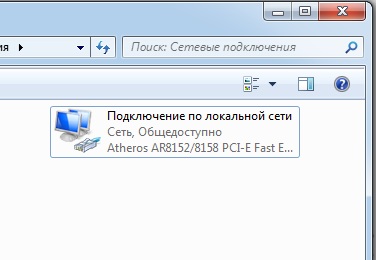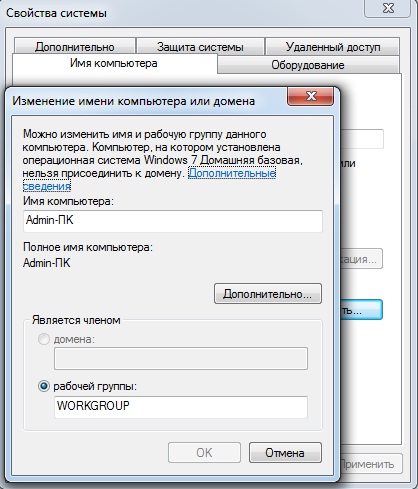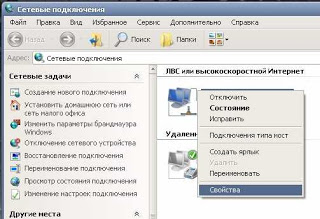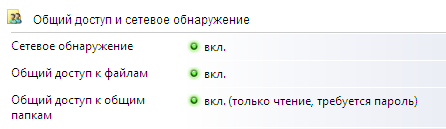Sayt bo'limlari
Muharrir tanlovi:
- Internet tezligini tekshirish: usullarning umumiy ko'rinishi. Provayderingizdan haqiqiy Internet tezligini qanday aniqlash mumkin
- Windows ro'yxatga olish kitobi muharririni ochishning uchta usuli Qidiruv yordamida ro'yxatga olish kitobini ochish
- Qattiq diskni qanday qismlarga bo'lish kerak
- Biz qattiq diskni bo'limlarga ajratamiz
- Kompyuter yoqilganda signal beradi
- Windows-da fayl kengaytmalarini to'g'ri o'zgartirish Arxiv kengaytmasini qanday o'zgartirish mumkin
- YouTube YouTube-da reklamalarni reklamasiz bloklash
- TeamViewer - kompyuterni masofadan boshqarish Boshqa kompyuter bilan bog'lanish uchun dasturni yuklab oling
- Windows-da kompyuteringizning xususiyatlarini qanday aniqlash mumkin: tizim usullari va maxsus dasturlar
- Biz turli xil qurilmalarda brauzerlarni yangilaymiz: kompyuter, planshet, smartfon Yangilangan brauzerni qayerda va qanday qilib o'rnating
Reklama
| Ikki kompyuter uchun tarmoq kabeli |
|
Ikkita kompyuterni tarmoqqa qanday ulash mumkin? (Windows7 va WindowsXP) Variant 1 Eng oddiy va arzon variant. Ikkala kompyuteringiz ham tarmoq kartalari bilan jihozlangan bo'lishi kerak. Deyarli barcha zamonaviy kompyuterlarda o'rnatilgan tarmoq kartasi mavjud, ammo agar biron sababga ko'ra u etishmayotgan yoki band bo'lsa (masalan, Ethernet unga ulangan), qo'shimcha tarmoq kartasini sotib oling (ASUS ~ 10$ yoki D-link ~ 20$). ). Bundan tashqari, siz krossover patch shnurini sotib olishingiz yoki kompyuter bozoridan kabelni krossover bilan siqishini so'rashingiz kerak. Ikkala kompyuterni ham tayyor kabel orqali ulaysiz. Keyin Windows7 ga qarang (Ishga tushirish tugmasi - Boshqaruv paneli - Tarmoq va almashish markazi - adapter sozlamalarini o'zgartiring.) WindowsXP (Tarmoq qo'shnisi - tarmoq ulanishlarini ko'rsatish) Agar kabel to'g'ri ulangan bo'lsa, tarmoq ulanishlarida ulanishingiz "kabel emas" holatidan o'zgaradi. ulangan" ga "ulangan". Keyin ulanishingizning xususiyatlarini sichqonchaning o'ng tugmasi bilan bosing, tanlang - Windows7 (Internet Protocol 4 (TCP/IPv4)), WindowsXP (Internet Protocol (TCP/IP)), "xususiyatlar" ni bosing. "Umumiy" yorlig'ida "Quyidagi IP-manzildan foydalanish" katagiga belgi qo'ying va IP-manzilni 192.168.0.1 (Internetga kirish imkoniga ega bo'lgan asosiy mashina uchun) yoki ikkinchi mashina uchun 192.168.0.2 yozing. Subtarmoq niqobi 255.255.255.0. Birinchi mashinada asosiy shlyuzni bo'sh qoldiramiz, ikkinchi mashinada esa 192.168.0.1 yozamiz. DNS serverlari bo'sh qoldiring. Ulanish xususiyatlarini yoping. Keyingi – WindowsXP (Ikkala mashinada “Ishga tushirish->Boshqarish paneli->Tarmoqni sozlash ustasini ishga tushirish. Birinchi qurilma uchun “Bu kompyuter internetga ulangan va boshqa barcha kompyuterlar u orqali ulangan” bandini tanlang; ikkinchi qurilma uchun “ Bu kompyuter boshqa kompyuter orqali internetga ulangan." Qayta ishga tushirish.), Windows7 (Ishga tushirish tugmasi - boshqaruv paneli - tarmoq va almashish markazi - o'zgartirish Qo'shimcha variantlar ommaviy kirish– hamma joyda qarama-qarshi nuqta borligini tekshiring.... Endi Internetga ikkala mashinadan kirish mumkin va siz umumiy resurslar orqali fayllarni erkin almashishingiz mumkin. FireWall haqida unutmang. Variant 2 (Switch orqali ulanish) Ethernet Switch sotib olishingiz kerak bo'ladi (D-link ~20$ yoki 3com ~50$). Kompyuterlar kommutatorga oddiy yamoq kabellari yordamida ulanadi. O'rnatish birinchi variant bilan bir xil. Variant 3 (Router orqali ulanish) Ethernet Router sotib olishingiz kerak bo'ladi (TRENDnet ~ $50 yoki D-link ~ $90). Router modeliga qarab siz uni sozlashingiz kerak bo'ladi. Agar sizda Ethernet orqali Internet bo'lsa, uni portga ulaysiz WAN router, kompyuterlar routerning LAN portlariga ulangan. TCP/IP protokoli sozlamalari “IP-manzilni avtomatik ravishda olish” ga o'rnatilganligini tekshiring. Kompyuterlar boshqa sozlamalarni talab qilmaydi. Agar sizning Internetingiz orqali ta'minlangan bo'lsa ADSL texnologiyalari, sizga ushbu texnologiyani qo'llab-quvvatlaydigan router kerak bo'ladi. Jild yoki diskni ulashing Windows7 (mening kompyuterim - tanlangan drayver yoki papkani o'ng tugmasini bosing - almashish - kengaytirilgan almashish sozlamalari - kengaytirilgan sozlamalar - katakchani belgilang - papkani almashish) Eslatma Ushbu amalni bajarish uchun siz quyidagi guruhlardan birining aʼzosi sifatida tizimga kirishingiz kerak: Administratorlar Server operatorlari Power foydalanuvchilar Ish stoliga kirish Savollarga (hech bo'lmaganda bir xil "Google Savollar va Javoblar" da) va ularning soniga qarab, ko'pchilik ikkita kompyuterni tarmoq kabeli bilan to'g'ridan-to'g'ri, kalitlari va boshqa jihozlarisiz ulash va hatto tarqatish masalasidan xavotirda. bir kompyuterdan ikkinchisiga Internet. Ikkinchi kompyuterni sotib olganimdan so'ng, men uni birinchi kompyuterga ulash haqida o'yladim... va nafaqat ma'lumotlarni uzatish uchun, balki almashish Internet tarmoqlari. Va printsipial jihatdan men o'z vazifamni bajardim.) Lekin chunki Internetda juda ko'p turli xil (!) materiallar va ikkita kompyuterni to'g'ridan-to'g'ri ulash bo'yicha juda ko'p turli xil (!) maslahatlar mavjud. o'rnatilgan Windows Birinchisida 7, ikkinchisida Windows XP, men buni qanday uddalaganim haqida maqola yozishga qaror qildim. Umid qilamanki, uning yordamida savol beruvchilar o‘zlarini qiziqtirgan savollarga javob topadilar. Ikkita kompyuterni to'g'ridan-to'g'ri ulash va Internetni Windows 7 dan XP ga tarqatish. 1. Tayyorgarlik. Ikkita shaxsiy kompyuterni tarmoqqa ulashimiz kerak bo'lgan birinchi narsa - bu kerakli komponentlarning mavjudligi. Ya'ni: "xoch" tarmoq kabeli va PCI uyasidagi tarmoq kartasi (agar ikkala shaxsiy kompyuterda allaqachon o'rnatilgan bo'lsa). tarmoq kartalari). Do'konlarda to'liq "ko'ndalang" ("o'zaro yamoq shnuri" deb ataladi) siqilgan tarmoq kabelini (patch shnur) ham topish mumkin. Ammo bu juda kam uchraydigan hodisa. Shuning uchun, eng oson yo'li - kerakli uzunlikdagi tarmoq kabelini (yaxshisi allaqachon qisilgan) sotib olish, ulagichni sotib olish va sotuvchidan kabelni o'zingiz sotib olgan do'konda so'rashdir. Agar sizda tegishli vosita bo'lsa ("siqish pensesi" deb ataladi), siz hamma narsani o'zingiz qilishingiz mumkin. Birinchi kompyuterimiz uchun PCI uyasida tarmoq kartasi kerak bo'ladi. Chunki "Internet bilan" tarmoq kabeli allaqachon o'rnatilgan tarmoq kartasiga ulangan. Aslida, toping bu uskuna juda oddiy. U har qanday kompyuter do'konida mavjud va assortiment bir-biridan deyarli farq qilmaydi (agar siz eng ko'p narsani olsangiz. oddiy model. Va bizga boshqasi kerak emas). Narxi 100 rubldan boshlanadi, shuning uchun xarid sizning cho'ntagingizga zarar keltirmaydi. 2. Ulanish. Aslida, sotib olingandan keyin zarur jihozlar, uni o'rnatishingiz kerak. O'ylaymanki, har kim bu muammoni o'zi hal qilishi mumkin. Sizga kerak bo'lgan yagona narsa: birinchi kompyuterda qopqog'ini oching, o'zingizga yoqqan kompyuterning qarshisidagi vilkasini sindiring (burdalang, chiqarib oling). PCI uyasi, tarmoq kartasini uyaga joylashtiring, uni vint bilan mahkamlang va qopqog'ini yoping. Shundan so'ng, ikkinchi kompyuterning tarmoq kartasini ko'ndalang yamoq kabelidan foydalanib, birinchisining yangi o'rnatilgan tarmoq kartasiga ulang. Hamma shu yerda. 3. Windows sozlamalari 7. Birinchidan, Windows 7 ni o'rnatamiz, ya'ni. bu erda bizda 2 ta tarmoq kartasi va Internet mavjud. Yoqilgandan so'ng, kompyuter tarmoq kartasi ko'rinishidagi yangi uskunani aniqlaydi va kerakli drayverni o'rnatadi. Bu uning ishini yakunlaydi, keyin siz qadam qo'yasiz. Ammo, agar sizning kompyuteringiz qaysi ishchi guruhiga ega ekanligi siz uchun muhim bo'lmasa, uni standart "ISH GRUBU" ga o'zgartirishingiz mumkin. Buni amalga oshirish uchun xuddi shu oynada o'ngdagi "Sozlamalarni o'zgartirish" tugmasini bosing. Ochilgan oynada "Kompyuter nomi" yorlig'ini tanlang va "O'zgartirish" tugmasini bosing. "Kompyuter yoki domen nomini o'zgartirish" dialog oynasidagi "Ishchi guruh" maydoniga yangi ishchi guruhi nomini kiriting (ya'ni bizda: WORKGROUP) va OK tugmasini bosing. Sizdan kompyuterni qayta ishga tushirish so'raladi, bu sizga kerak bo'ladi. Keling, davom etaylik. Boshqaruv panelida "Tarmoq va almashish markazi" ni oching. Chap tomonda "Adapter sozlamalarini o'zgartirish" tugmasini bosing. Bu yerda barcha mavjud tarmoq ulanishlari ko'rsatilgan. Odatiy bo'lib, ikkinchi tarmoq kartasi bo'lgan tarmoq "Ulanish orqali mahalliy tarmoq 2" va ikkinchi kompyuter o'chirilgan bo'lsa, "Tarmoq kabeli ulanmagan" holati ko'rsatiladi. Ulanish belgisini o'ng tugmasini bosing va "Xususiyatlar" ni tanlang. Komponentlar ro'yxatida "Internet Protocol version 6 ("Internet Protocol version 6") belgisini olib tashlang. TCP/IPv6)", "Internet Protocol Version 4 (TCP/IPv4)" tugmasini bosing va "Xususiyatlar" tugmasini bosing. Bu yerda "Quyidagi IP-manzildan foydalanish" ni tanlab, maydonlarni to'ldirishimiz kerak. Birinchi maydonda, kiriting: "192.168.137.1", ikkinchisida, ustiga bosganingizda, "255.255.255.0" avtomatik ravishda qo'shiladi, uni shunday qoldiring.Keyingi oynada "OK", keyin yana "OK" tugmasini bosing. Keyin, tarmoq ulanishlari ro'yxatiga qaytib, "Mahalliy tarmoqqa ulanish" ni tanlang (Bizda Internet mavjud. Qulaylik uchun uni nomini o'zgartirgan ma'qul, masalan, "Internet."). Sichqonchaning o'ng tugmachasini bosing va "Xususiyatlar" ni tanlang. "Kirish" yorlig'iga o'ting va "Boshqa tarmoq foydalanuvchilariga Internet ulanishidan foydalanishga ruxsat berish" katagiga belgi qo'ying. ushbu kompyuterdan". "OK" tugmasini bosing. Endi biz Tarmoq va almashish markaziga qaytamiz. Chapdagi "Kengaytirilgan almashish sozlamalarini o'zgartirish" tugmasini bosing. Bu erda bo'limlarda " uy tarmog'i"Va" Umumiy tarmoq", siz ikkita parametrni o'zgartirishingiz kerak: "Tarmoqni aniqlash" ni yoqing (birinchi element) va "Ulashish" ni o'chiring. parol himoyasi" (oxirgi nuqta). Keyin, "O'zgarishlarni saqlash" tugmasini bosing. Biz Windows 7 bilan tugatdik. 4. Windows XP ni sozlash. Bu erda sozlamalar ancha kam bo'ladi. Tizim xususiyatlarini oching. Agar kimdir unutgan bo'lsa: "Mening kompyuterim" -> sichqonchaning o'ng tugmachasini bosing -> "Xususiyatlar". "Kompyuter nomi" yorlig'iga o'ting. Ishchi guruh nomi birinchi kompyuterning ishchi guruhiga mos kelishi kerak. Agar bunday bo'lmasa, "O'zgartirish" tugmasini bosing va uni o'zgartiring, shundan so'ng biz qayta ishga tushiramiz. Keyin "Boshqarish paneli" ga o'ting, "ni tanlang" Tarmoq ulanishlari" va paydo bo'lgan oynada "Local Area Connection" ni toping. Sichqonchaning o'ng tugmachasini bosing va "Xususiyatlar" ni tanlang. "Internet Protocol (TCP/IP)" ni tanlang va "Xususiyatlar" tugmasini bosing. Ochilgan oynada " Quyidagi IP manzildan foydalaning" va maydonlarni to'ldiring: birinchi maydon "192.168.137.2", ikkinchisi "255.255.255.0", uchinchisi "192.168.137.1", "Afzal DNS server" maydoniga biz yozamiz. : “192.168.137.1” “OK” tugmasini bosing. Ko'proq ochiq oyna"Mahalliy tarmoqqa ulanish - Xususiyatlar" "Kengaytirilgan" yorlig'iga o'ting. Bu erda biz "Options" tugmasini bosing va "O'chirish (tavsiya etilmaydi)" ni tanlang. "OK" tugmasini bosing. Agar hamma narsa to'g'ri bajarilgan bo'lsa, "[birinchi kompyuterda Internetga ulanish nomi] [birinchi kompyuterning nomi]" (masalan: "IBM PC-da Internet") "Ulangan" holati bilan boshqa ulanish paydo bo'ladi. "Tarmoq ulanishlari" oynasida. 5. Mumkin bo'lgan muammolar. Agar siz hamma narsani to'g'ri bajargan bo'lsangiz, lekin ikkala kompyuterda ham tarmoq ulanishingiz "Tarmoq kabeli ulanmagan" holatini ko'rsatadi yoki, masalan, XP da, holat doimiy ravishda "Qabul qilish" ga o'zgaradi. tarmoq manzili" va "Tarmoq kabeli ulanmagan" ga qayting - kabelni tekshiring. Takrorlayman, bu faqat tarmoq yamoq kabeli emas, balki o'zaro faoliyat kabel (!) bo'lishi kerak. Shuningdek, tarmoqdagi ulagichning yonidagi yorug'lik lampalari ikkala kompyuterda ham karta yoqilgan bo'lishi kerak Agar bunday bo'lmasa, masalan, biri yonadi, ikkinchisi yonmaydi - simlarni ulagichga yaxshiroq ulashga harakat qiling (ya'ni simlarni ulagichga (qopqoq) emas, balki tarmoq kartasining tarmoq ulagichiga ulang).Agar u yordam bersa, ya'ni chiroqlar yonadi - Bu sim yomon siqilganligini anglatadi va uni yana burish kerak, yaxshiroq. PS: Ushbu harakatlar va sozlamalarni mos yozuvlar deb atash mumkin. Bular. ular standart sozlamalarga ega "toza" kompyuterlarda kerakli natijaga erishishga imkon beradi. Sizning e'tiboringizga 2 ta kompyuterni mahalliy tarmoqqa qanday ulash haqida maqolani keltiraman. Bu nima uchun kerak bo'lishi mumkin? Agar siz ikkita kompyuterni tarmoqqa ulagan bo'lsangiz, ikkita kompyuter o'rtasida fayllarni erkin almashishingiz, shuningdek, fayllarni ochishingiz mumkin. masofaviy kompyuter. Bundan tashqari, ikkita kompyuter o'rtasida mahalliy tarmoqdan foydalanib, ba'zi o'yinlarni onlayn o'ynashingiz mumkin. Shunday qilib, 2 ta kompyuterni mahalliy tarmoqqa qanday ulash mumkin. Bizga kerak bo'ladi: Birinchi qadam ikkita kompyuter orasidagi masofani o'lchash va tegishli uzunlikdagi o'ralgan juftlik kabelini sotib olishdir. Uchdan uchigacha sotib olmang, aks holda kabelni to'g'ri va toza yotqizish qiyin bo'lishi mumkin. Kompyuterlar orasidagi masofa 100 metrdan oshmasligi kerak. Siz oson yo'lni tanlashingiz mumkin, ayniqsa sizda siqish vositasi bo'lmasa. Do'konda siz kerakli uzunlikdagi tayyor o'ralgan juft kabelni sotib olishingiz mumkin yoki do'kondan ushbu kabelni zudlik bilan burishishni so'rashingiz mumkin. Ko'p do'konlar kompyuter uskunalari ushbu xizmatni taqdim eting. Chunki biz bir hil qurilmalarni qo'shimcha ishlatmasdan ulaymiz tarmoq qurilmalari(kalit, marshrutizator), keyin "Kross-over" turidan foydalanib, kabelni burish kerak. Avval kabelni siqish uchun tayyorlang. Biz g'ilofni kesib tashlaymiz, o'tkazgichlarni diagrammada ko'rsatilgandek rang bo'yicha taqsimlaymiz, o'tkazgichlarni tekislaymiz, ularni RJ-45 konnektoriga, so'ngra siqish vositasiga joylashtiramiz va qistiramiz. Biz, shuningdek, rasmda bo'lgani kabi, bir oz boshqacha rang sxemasidan foydalanib, kabelning boshqa uchida qiyshaymiz.
Endi ikkita kompyuterni ulash qoladi, ulanish muvaffaqiyatli bo'lganligiga ishonch hosil qiling ("Mahalliy tarmoqqa ulanish" mavjudligini tekshiring) va kompyuterlarning tarmoq kartalarida ko'rsatkichlar mavjudligini tekshiring. Agar mahalliy tarmoq ulanishi mavjud bo'lsa va tarmoq kabeli holati ulanmagan bo'lsa, u holda ulanish muvaffaqiyatli o'rnatildi.
Endi tarmoq sozlamalariga o'tamiz. Windows XP uchun: "Mening kompyuterim" belgisini bosing ish stolida va "Xususiyatlar" ni tanlang. Ish stolida "Mening kompyuterim" yorlig'i bo'lmasa, biz hamma narsani "START" tugmasi menyusi yordamida qilamiz. "Kompyuter nomi" yorlig'iga o'ting. Tavsif maydoniga kerakli nomni kiriting va "O'zgartirish" tugmasini bosing.
"OK" tugmasini bosing. "Boshqarish paneli" ga o'ting"Ishga tushirish" tugmasi orqali "Tarmoq ulanishlari" ni tanlang va mahalliy tarmoq ulanishini qidiring. "Mahalliy tarmoqqa ulanish" -ni tanlang va xususiyatlar menyusini o'ng tugmasini bosing.
"TCP/IP Internet protokoli" ni tanlang.
Rasmda ko'rsatilganidek, ma'lumotlarni kiriting. Ikkinchi kompyuterda biz IP-manzildan tashqari bir xil sozlamalarni o'rnatamiz, IP-manzilda (biz manzildagi oxirgi raqamni boshqasiga o'zgartiramiz, masalan, 192.168.1.3), ishchi guruh nomi, pastki tarmoq maskasi. Windows 7 uchun ulanish sozlamalari o'xshash. Faqat Windows 7 uchun mahalliy tarmoq ulanishida "Internet Protocol Version 4" qatorini tanlang. Shuningdek, Win + Pause tugmalar birikmasini bosib Windows 7 da kompyuter nomini o'zgartirishingiz mumkin. Windows 7 uchun ham:
Ochilgan oynada siz quyidagi nuqtalarni belgilashingiz kerak: Ushbu operatsiyani bajarish ikkala kompyuterda ham bajarilishi kerak. Agar siz doimiy ravishda mahalliy tarmoq holatini ko'rsangiz " Noma'lum tarmoq", DNS-ni belgilang, masalan: RJ-45 ulagichlari bo'lgan tarmoq kabeli yordamida ikkita kompyuterni bir-biriga qanday ulash mumkin? Muayyan holatda, bu savol shunday bo'lishi mumkin: noutbuk va ish stoli kompyuter o'rtasida mahalliy tarmoqni qanday o'rnatish kerak? Kompyuterlarni tarmoqqa ulashning sabablari juda boshqacha bo'lishi mumkin - bitta kompyuterdan boshqa kompyuterning fayl va papkalariga kirish zarurati, noutbuk va eski statsionar kompyuterni birlashtirish istagi yoki oddiygina onlayn o'yinlar uchun. Keling, turli xil operatsion tizimlar uchun vaziyatlarni ko'rib chiqaylik. Bunday holda, biz ikkala kompyuterda ham o'rnatilgan bo'lishimiz kerak tarmoq kartalari(qurilmalarning katta qismi sukut bo'yicha ularga ega), shuningdek tarmoq kabeli uchlarida RJ-45 ulagichlari bilan. RJ-45 tarmoq kabelidan foydalangan holda ikkita Windows XP kompyuterlari o'rtasida mahalliy tarmoqni qanday o'rnatish mumkinWindows tizimiga administrator huquqlari bilan kirganligingizga, kompyuterlarda tarmoq kartalari mavjudligiga va ular bir-biriga kabel orqali ulanganligiga ishonch hosil qiling. Har bir narsa yaxshi bo'lsa, tarmoq kartasini sozlashga o'ting.
Biz ikkinchi kompyuterda xuddi shu tartibni bajaramiz, IP-manzilni ko'rsatamiz, masalan, 192.168.1.2. Keyin qurilmalar bir xil ishchi guruhida ekanligiga ishonch hosil qilishingiz kerak.
Ping buyrug'i yordamida ikkita kompyuter o'rtasida ulanish o'rnatilganligini tekshirishingiz mumkin. Ochilish buyruq qatori: Boshlash > Bajarish > cmd va OK tugmasini bosing. Buyruqni kiriting ping 192.168.1.2(bu erda biz ikkinchi kompyuterning IP-manzilini ko'rsatamiz). Agar paketlar muvaffaqiyatli uzatilsa, tarmoq sozlangan. Ikkita Windows 7 kompyuterlari o'rtasida mahalliy tarmoqni o'rnatishIkkita kompyuterda Windows 7 bilan ishlaganda, darhol bir xil narsani ko'rsatishingiz kerak ishchi guruhi, XP bilan bo'lgani kabi.
Shundan so'ng, operatsion tizimning o'zi barcha qo'shimchalarni yaratishi va tarmoqni tanib olishi kerak, agar bu sodir bo'lmasa, siz yana bir necha qadamlarni bajarishingiz kerak bo'ladi. Ochilish Boshlash > Boshqaruv paneli > Tarmoq va Internet > Tarmoq almashish markazi > Adapter sozlamalarini o'zgartiring va kerakli ulanish sozlamalarida kompyuterning IP manzilini Win XP uchun oldingi ko'rsatmalarga o'xshash tarzda o'rnating. Windows 7 va Windows XP o'rnatilgan kompyuterlar o'rtasida tarmoqni o'rnatishYuqorida biz xuddi shunday kompyuterlar o'rtasida tarmoqni o'rnatishni ko'rib chiqdik operatsion tizimlar, lekin, masalan, Windows 7 o'rnatilgan noutbukni Windows XP bilan ish stoli kompyuteriga ulash kerak bo'lsa-chi? Birinchidan, biz allaqachon tanish bo'lgan harakatlarni bajaramiz: biz bir xil ishchi guruhlarni o'rnatamiz va kompyuter nomlarini ko'rsatamiz (albatta lotin harflarida va bo'sh joysiz). Bitta kompyuterdagi fayl va papkalarga boshqa kompyuterga kirishni ochish uchun sizga kerak kerakli jild(yoki mantiqiy diskda) o'ng tugmasini bosing va tanlang Umumiy kirish. Bobda Maxsus foydalanuvchilar kirishni ochamiz. Win XP dan Win 7 ga kirish uchun siz qabul qilishingiz kerak hisob foydalanuvchi "etti". Agar hisobingizda parol bo'lmasa, uni o'rnatishingiz kerak bo'ladi. Bundan tashqari, quyidagilarni qilishingiz kerak bo'lishi mumkin: Tarmoq va almashish markazi ga boring kengaytirilgan almashish imkoniyatlari, bu erda siz "to'g'ri" sozlamalarni o'rnatishingiz kerak. |
Mashhur:
Yangi
- Windows ro'yxatga olish kitobi muharririni ochishning uchta usuli Qidiruv yordamida ro'yxatga olish kitobini ochish
- Qattiq diskni qanday qismlarga bo'lish kerak
- Biz qattiq diskni bo'limlarga ajratamiz
- Kompyuter yoqilganda signal beradi
- Windows-da fayl kengaytmalarini to'g'ri o'zgartirish Arxiv kengaytmasini qanday o'zgartirish mumkin
- YouTube YouTube-da reklamalarni reklamasiz bloklash
- TeamViewer - kompyuterni masofadan boshqarish Boshqa kompyuter bilan bog'lanish uchun dasturni yuklab oling
- Windows-da kompyuteringizning xususiyatlarini qanday aniqlash mumkin: tizim usullari va maxsus dasturlar
- Biz turli xil qurilmalarda brauzerlarni yangilaymiz: kompyuter, planshet, smartfon Yangilangan brauzerni qayerda va qanday qilib o'rnating
- Protsessor, video karta, quvvat manbai va kompyuter sovutgichini qanday moylash kerak